বিষয়বস্তুৰ তালিকা
আপোনাৰ Chrome ব্ৰাউজাৰত ERR_CONNECTION_RESET বাৰ্তাই সাধাৰণতে আঙুলিয়াই দিয়ে যে আপোনাৰ নে'টৱৰ্ক সংযোগত কিবা এটা ভুল আছে আৰু আপোনাৰ ব্ৰাউজাৰে আপুনি অভিগম কৰিবলৈ চেষ্টা কৰা ৱেবছাইটৰ সৈতে সংযোগ কৰাত সমস্যাত পৰিছে।
Google Chrome ব্ৰাউজাৰত এই সমস্যা হোৱাৰ কেইটামান কাৰণ আছে, যেনে লেহেমীয়া বা অস্থিৰ ইণ্টাৰনেট সংযোগ, অনুচিত নেটৱৰ্ক ছেটিংছ, বা ত্ৰুটিপূৰ্ণ নেটৱৰ্ক ড্ৰাইভাৰ। যিয়েই নহওক, আমি আপোনাক সহায় কৰিবলৈ ইয়াত আছো।
আজি, আমি আপোনাক আপোনাৰ Chrome ব্ৰাউজাৰত ERR_CONNECTION_RESET বাৰ্তা ঠিক কৰাৰ কেইটামান পদ্ধতি দেখুৱাম।
Google Chrome ERR_CONNECTION_RESET ৰ সাধাৰণ কাৰণসমূহ
যদিও Google Chrome ত ERR_CONNECTION_RESET ত্ৰুটি হতাশাজনক হ'ব পাৰে, এই সমস্যাৰ আঁৰৰ সাধাৰণ কাৰণসমূহ বুজিলে আপোনাক সমস্যাটো অধিক ফলপ্ৰসূভাৱে সমস্যা সমাধান আৰু সমাধান কৰাত সহায় কৰিব পাৰে। তলত, আমি আপোনাৰ Chrome ব্ৰাউজাৰত এই ভুলৰ সৃষ্টি কৰিব পৰা সাধাৰণ কাৰণসমূহ তালিকাভুক্ত কৰিছো:
- অস্থিৰ বা দুৰ্বল ইন্টাৰনেট সংযোগ: ব্যৱহাৰকাৰীসকলে ERR_CONNECTION_RESET ৰ সন্মুখীন হোৱাৰ এটা সঘনাই কাৰণ৷ ত্ৰুটি এটা অস্থিৰ বা দুৰ্বল ইণ্টাৰনেট সংযোগৰ বাবে হয়। ই বিভিন্ন ধৰণে প্ৰকাশ পাব পাৰে, অস্থায়ীভাৱে সংযোগ হেৰুৱা বা লেহেমীয়া ব্ৰাউজিং গতি অন্তৰ্ভুক্ত কৰি।
- নেটৱাৰ্ক ৰাউটাৰ সমস্যাসমূহ: যদি আপোনাৰ নে'টৱৰ্ক ৰাউটাৰ পুৰণি, কাৰিকৰী সমস্যাৰ সন্মুখীন হৈছে, বা এটাৰ বাবে চলি আছে ৰিছেট নকৰাকৈ বৰ্ধিত সময়সীমা, ই অৰিহণা যোগাব পাৰেঅভিজ্ঞতা।
সঘনাই সোধা প্ৰশ্নসমূহ
মোৰ ইণ্টাৰনেট ব্ৰাউজাৰত অবিকল্পিত ছেটিংছ পুনৰুদ্ধাৰ কৰিলে সংযোগ ৰিছেট ভুলটো কেনেকৈ সমাধান কৰিব পাৰি?
আপোনাৰ ইণ্টাৰনেট ব্ৰাউজাৰত অবিকল্পিত ছেটিংছ পুনৰুদ্ধাৰ কৰিলে... কোনো ভুল বিন্যাস বা সংহতিসমূহ আঁতৰাই সংযোগ ত্ৰুটি যি সমস্যাৰ কাৰণ হ'ব পাৰে। ই আপোনাৰ ব্ৰাউজাৰৰ বাবে এটা পৰিষ্কাৰ স্লেট নিশ্চিত কৰে আৰু ইণ্টাৰনেট ব্যৱহাৰকাৰীৰ বাবে ইয়াৰ পৰিৱেশন উন্নত কৰিব পাৰে।
এন্টিভাইৰাছ চফ্টৱেৰ আৰু নে'টৱৰ্ক সুৰক্ষা সাময়িকভাৱে নিষ্ক্ৰিয় কৰিলে মোৰ ব্ৰাউজাৰত সংযোগ ৰিছেট ত্ৰুটি সমাধান কৰিব পাৰিনে?
হয়, অস্থায়ীভাৱে নিষ্ক্ৰিয় কৰি এন্টিভাইৰাছ চফ্টৱেৰ আৰু নেটৱৰ্ক সুৰক্ষাই ভুল সমাধান কৰাত সহায় কৰিব পাৰে। কিছুমান এন্টিভাইৰাছ প্ৰগ্ৰেম বা নেটৱৰ্ক সুৰক্ষা বৈশিষ্ট্যই আপোনাৰ ব্ৰাউজাৰৰ কিছুমান ৱেবছাইট বা চাৰ্ভাৰৰ সৈতে সংযোগ কৰাৰ ক্ষমতাত বাধা দিব পাৰে, যাৰ ফলত ভুল হ’ব পাৰে৷ সমস্যা সমাধানৰ পিছত আপোনাৰ এন্টিভাইৰাছ চফ্টৱেৰ আৰু নে'টৱৰ্ক সুৰক্ষা পুনৰ সামৰ্থবান কৰাটো নিশ্চিত কৰক।
যদি তেওঁলোকৰ প্ৰক্সি চাৰ্ভাৰ বিফল হয় আৰু সংযোগ ৰিছেট ভুলৰ সৃষ্টি কৰে তেন্তে Windows ব্যৱহাৰকাৰীসকলে কি কৰিব পাৰে?
Windows ব্যৱহাৰকাৰীসকলে সম্পৰ্কীয় সংহতিসমূহ পৰিচালনা কৰিব পাৰে নিয়ন্ত্ৰণ পেনেলত ইন্টাৰনেট বিকল্পসমূহ অভিগম কৰি তেওঁলোকৰ প্ৰক্সি চাৰ্ভাৰলৈ। যদি প্ৰক্সি চাৰ্ভাৰ বিফল হয় আৰু সংযোগ ভুলৰ কাৰণ হয়, ব্যৱহাৰকাৰীসকলে প্ৰক্সি চাৰ্ভাৰ নিষ্ক্ৰিয় কৰিব পাৰে বা ইয়াৰ IP ঠিকনা আৰু পৰ্ট নম্বৰসমূহ উন্নয়ন কৰিবলে সমস্যা সমাধান কৰিব পাৰে।
মই আদেশ শাৰী কেনেকৈ ব্যৱহাৰ কৰিব পাৰো নে'টৱৰ্ক ডিভাইচ সমস্যাসমূহ সমস্যা সমাধান কৰিবলে ৰ কাৰণ হ'ব পাৰে
আপুনি Windows ত আদেশ প্ৰমপ্ট বা macOS ত টাৰ্মিনেল খোলি নে'টৱৰ্ক ডিভাইচ সমস্যাসমূহ সমস্যা সমাধান কৰিবলে আদেশ শাৰী ব্যৱহাৰ কৰিব পাৰে। আপোনাৰ IP ঠিকনা আৰু নে'টৱৰ্ক ডিভাইচ তথ্য পৰীক্ষা কৰিবলে “ipconfig” (Windows) বা “ifconfig” (macOS) ৰ দৰে আদেশ ব্যৱহাৰ কৰক। ইয়াৰ উপৰিও, আপুনি আপোনাৰ কমপিউটাৰ আৰু লক্ষ্য চাৰ্ভাৰৰ মাজৰ সংযোগ পৰীক্ষা কৰিবলৈ “ping” আৰু “traceroute” আদেশ ব্যৱহাৰ কৰিব পাৰে।
ভিপিএন সংযোগ সংহতিসমূহৰ সৈতে জড়িত চিস্টেম পছন্দসমূহ সলনি কৰিলে মোৰ ইণ্টাৰনেট ব্ৰাউজাৰত সংযোগ ৰিছেট ত্ৰুটি সমাধান কৰাত সহায় কৰিব পাৰেনে ?
হয়, আপোনাৰ VPN সংযোগৰ সৈতে জড়িত চিস্টেম পছন্দসমূহ সামঞ্জস্য কৰিলে ভুল সমাধানত সহায় কৰিব পাৰি। কিছুমান ভিপিএন সংযোগে আপোনাৰ ব্ৰাউজাৰৰ কিছুমান ৱেবছাইট বা চাৰ্ভাৰ অভিগম কৰাৰ ক্ষমতাত বাধা দিব পাৰে৷ আপুনি আপোনাৰ VPN সংযোগ অস্থায়ীভাৱে নিষ্ক্ৰিয় কৰিবলৈ বা ইয়াৰ সংহতিসমূহ সামঞ্জস্য কৰি সমস্যাটো সমাধান হৈছে নে নাই চাবলৈ চেষ্টা কৰিব পাৰে।
ৰেপিং আপ: ERR_CONNECTION_RESET সমাধান কৰা
এইটোৱে ERR_CONNECTION_RESET ত্ৰুটি বাৰ্তা কেনেকৈ সমাধান কৰিব লাগে তাৰ ওপৰত আমাৰ গাইড শেষ কৰে আপোনাৰ Windows কম্পিউটাৰ। যদি আপুনি এই প্ৰবন্ধটো সহায়ক বুলি ভাবে, তেন্তে আনক তেওঁলোকৰ কম্পিউটাৰত এই সমস্যা সমাধান কৰাত সহায় কৰিবলৈ ইয়াক শ্বেয়াৰ কৰক। এই সমস্যাৰ সৈতে একে সমস্যাসমূহ হ'ল: কাৰ্ণেল সুৰক্ষা পৰীক্ষা বিফলতা, ড্ৰাইভাৰ শক্তি অৱস্থা বিফলতা, DPC ৱাচডগ উলংঘা, আৰু wifi ৰ এটা বৈধ ip বিন্যাস নাই ।
ERR_CONNECTION_RESET ত্ৰুটি। ৰাউটাৰসমূহক অনুকূল পৰিৱেশন সুনিশ্চিত কৰিবলে মাজে মাজে পুনৰায় সেট কৰাৰ প্ৰয়োজন হয়। - ভুল প্ৰক্সি চাৰ্ভাৰ সংহতিসমূহ: আপোনাৰ কাৰ্য্যকৰপ্ৰণালীত প্ৰক্সি চাৰ্ভাৰসমূহ ভুলকৈ বিন্যাস কৰিলে নে'টৱৰ্ক সংযোগ সমস্যাৰ সৃষ্টি হ'ব পাৰে, ERR_CONNECTION_RESET ত্ৰুটি অন্তৰ্ভুক্ত কৰি। সঠিক প্ৰক্সি চাৰ্ভাৰ সংহতিসমূহ সুনিশ্চিত কৰা আৰু প্ৰয়োজন নহ'লে প্ৰক্সিসমূহ নিষ্ক্ৰিয় কৰা এই সমস্যা সমাধান কৰাত সহায় কৰিব পাৰে।
- নে'টৱৰ্ক ড্ৰাইভাৰ বিকল কৰা: ত্ৰুটিপূৰ্ণ বা পুৰণি নে'টৱৰ্ক ড্ৰাইভাৰসমূহে ERR_CONNECTION_RESET ত্ৰুটিও সৃষ্টি কৰিব পাৰে, কাৰণ এই ড্ৰাইভাৰসমূহ দায়বদ্ধ আপোনাৰ কমপিউটাৰৰ নে'টৱৰ্ক হাৰ্ডৱেৰৰ সৈতে যোগাযোগ কৰাৰ বাবে । আপোনাৰ নে'টৱৰ্ক ড্ৰাইভাৰসমূহ আপডেইট কৰাটো এটা সুস্থিৰ ইণ্টাৰনেট সংযোগ ৰক্ষণাবেক্ষণৰ বাবে অতি গুৰুত্বপূৰ্ণ।
- দুষ্ট Winsock কেটেলগ: Winsock কেটেলগে আপোনাৰ কমপিউটাৰত সংস্থাপন কৰা প্ৰগ্ৰামসমূহৰ পৰা অহা আৰু যোৱা অনুৰোধসমূহ নিয়ন্ত্ৰণ কৰে, আপোনাৰ অন্তৰ্ভুক্ত কৰি ব্ৰাউজাৰ। এটা নষ্ট Winsock কেটেলগে ERR_CONNECTION_RESET ত্ৰুটিৰ সৃষ্টি কৰিব পাৰে, যাৰ ফলত কেটেলগ মাজে মাজে পুনৰায় সেট কৰাটো প্ৰয়োজনীয় হৈ পৰে।
- ভুল সৰ্বাধিক সংক্ৰমণ একক (MTU) বিন্যাস: MTU সংহতিই নিৰ্ধাৰণ কৰে যে কিমান তথ্য হ'ব পাৰে এটা পেকেটত প্ৰেৰণ কৰা হয়, আৰু অনুচিত MTU মান থকাটোৱে অস্থিৰ সংযোগ আৰু লেহেমীয়া ব্ৰাউজিং গতিৰ সৃষ্টি কৰিব পাৰে। ভুল MTU সংহতিসমূহে ERR_CONNECTION_RESET ত্ৰুটি ট্ৰিগাৰ কৰিব পাৰে।
- ভুল বিন্যাস কৰা DNS চাৰ্ভাৰ ঠিকনাসমূহ: ভুল ডমেইন নাম ব্যৱস্থাপ্ৰণালী (DNS) চাৰ্ভাৰ ঠিকনাসমূহআপোনাৰ ব্ৰাউজাৰৰ ৱেবছাইট URLসমূহ সমাধান কৰাৰ ক্ষমতাত ব্যাঘাত জন্মাব পাৰে, সম্ভাৱ্যভাৱে ERR_CONNECTION_RESET ত্ৰুটিৰ সৃষ্টি কৰিব পাৰে। এটা নিৰৱচ্ছিন্ন ব্ৰাউজিং অভিজ্ঞতাৰ বাবে DNS ঠিকনাসমূহ সঠিকভাৱে বিন্যাস কৰাটো অতি গুৰুত্বপূৰ্ণ।
- ব্ৰাউজাৰ কেচ হস্তক্ষেপ: যদিও ব্ৰাউজাৰ কেশ্বক সঘনাই অভিগম কৰা ৱেবছাইটসমূহ দ্ৰুত কৰাত সহায় কৰিবলৈ ডিজাইন কৰা হৈছে, কেচ কৰা তথ্যৰ অতিৰিক্ত প্ৰাচুৰ্য্যই কৰিব পাৰে আপোনাৰ ব্ৰাউজাৰ লেহেমীয়া কৰক আৰু ERR_CONNECTION_RESET ত্ৰুটিলৈ লৈ যাওক। আপোনাৰ ব্ৰাউজাৰ কেচ পৰিষ্কাৰ কৰিলে এই সমস্যা সমাধান হ'ব পাৰে।
Google Chrome ত ERR_CONNECTION_RESET ত্ৰুটিৰ আঁৰৰ সাধাৰণ কাৰণসমূহ বুজাটো সমস্যাটো ফলপ্ৰসূভাৱে সমাধানৰ বাবে অতি প্ৰয়োজনীয়। কোনবোৰ কাৰকে সমস্যাৰ সৃষ্টি কৰিব পাৰে সেইটো চিনাক্ত কৰি, আপুনি ভুল সমাধান কৰিবলৈ আৰু আপোনাৰ ব্ৰাউজিং অভিজ্ঞতা পুনৰ আৰম্ভ কৰিবলৈ উপযুক্ত পদক্ষেপসমূহ অনুসৰণ কৰিব পাৰে।
Google Chrome ব্ৰাউজাৰত ERR_CONNECTION_RESET কেনেকৈ সমাধান কৰিব
পদ্ধতি ১: পুনৰায় সেট কৰক আপোনাৰ নেটৱৰ্ক ৰাউটাৰ
যদি আপুনি Google Chrome ৰ সৈতে সমস্যাত পৰিছে তেন্তে প্ৰথম কামটো হ'ল আপোনাৰ নেটৱৰ্ক ৰাউটাৰ পৰীক্ষা কৰা। সম্ভৱ যে আপোনাৰ ৰাউটাৰ এটা বৰ্ধিত সময়ৰ বাবে চলি আছে, আৰু ইয়াক সঠিক ট্ৰেকলৈ ঘূৰাই আনিবলৈ এটা সৰল পুনৰায় সেট কৰাৰ প্ৰয়োজন।
এতিয়া, আপোনাৰ নে'টৱৰ্ক ৰাউটাৰ পুনৰায় সেট কৰিবলে, তলৰ পদক্ষেপসমূহ অনুসৰণ কৰক।
পদক্ষেপ 1. আপোনাৰ নে'টৱৰ্ক ৰাউটাৰলৈ যাওক আৰু আপোনাৰ ৰাউটাৰৰ পিছফালে সাধাৰণতে সংযুক্ত শক্তি কেবুল অৱস্থান কৰক।
পদক্ষেপ 2. তাৰ পিছত যে, পাৱাৰ কেবুল আনপ্লাগ কৰক আৰু অপেক্ষা কৰকৰাউটাৰক ঠাণ্ডা হ'বলৈ অনুমতি দিবলৈ 5-10 ছেকেণ্ডৰ বাবে।
স্তৰ 3. শেষত, আপোনাৰ ৰাউটাৰত শক্তি কেবুল পুনৰ ৰাখক ইয়াক পুনৰ অন কৰিবলে আৰু ই আৰম্ভ সম্পূৰ্ণ হোৱালৈ অপেক্ষা কৰক .
এবাৰ আপোনাৰ ৰাউটাৰ সম্পূৰ্ণৰূপে আৰম্ভ হ'লে, আপোনাৰ ৱেব ব্ৰাউজাৰলৈ উভতি যাওক আৰু কেইটামান ৱেবছাইট অভিগম কৰিবলৈ চেষ্টা কৰক চাবলৈ যে ERR_CONNECTION_RESET ত্ৰুটি বাৰ্তা এতিয়াও আপোনাৰ কমপিউটাৰত হ'ব নেকি।
আনটোত হাত, যদি আপুনি আপোনাৰ ৰাউটাৰ পুনৰাৰম্ভ কৰাৰ পিছতো আপোনাৰ ইণ্টাৰনেট সংযোগৰ সৈতে সমস্যাৰ সন্মুখীন হয়। আপোনাৰ Chrome ব্ৰাউজাৰত সমস্যাটো সমাধান কৰিবলৈ আপুনি তলৰ পদ্ধতিলৈ আগবাঢ়িব পাৰে।
পদ্ধতি ২: Windows ত প্ৰক্সি চাৰ্ভাৰসমূহ নিষ্ক্ৰিয় কৰক
Windows ত প্ৰক্সি চাৰ্ভাৰসমূহে প্ৰায়ে আপোনাৰ নেটৱাৰ্ক সমস্যা সৃষ্টি কৰিব পাৰে কমপিউটাৰ, বিশেষকৈ যদি ইয়াক সঠিকভাৱে বিন্যাস কৰা হোৱা নাই । যদি আপুনি নিশ্চিত নহয় যে আপোনাৰ কমপিউটাৰৰ এটা প্ৰক্সি চাৰ্ভাৰ সংহতি আছে নে নাই, আপুনি ইয়াক তলৰ স্তৰ-দ্বাৰা-পদক্ষেপ গাইড অনুসৰণ কৰি পৰীক্ষা কৰিব পাৰে।
পদক্ষেপ 1. Windows কি + S অন কৰক আপোনাৰ কমপিউটাৰ আৰু নিয়ন্ত্ৰণ পেনেল সন্ধান কৰক।
পদক্ষেপ 2. তাৰ পিছত, নিয়ন্ত্ৰণ পেনেল আৰম্ভ কৰিবলে খোলক ক্লিক কৰক।
পদক্ষেপ 3। নিয়ন্ত্ৰণ পেনেলৰ ভিতৰত, নেটৱৰ্ক আৰু ইণ্টাৰনেটত ক্লিক কৰক।

পদক্ষেপ 4. তাৰ পিছত, ইণ্টাৰনেট বিকল্পসমূহত ক্লিক কৰক।
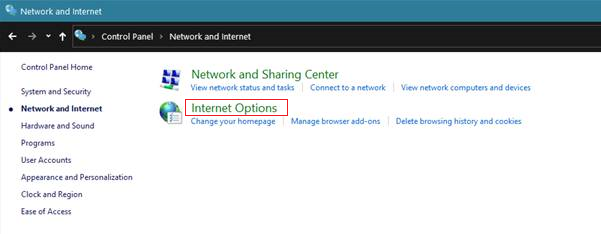
পদক্ষেপ 5. এতিয়া, সংযোগসমূহ টেবত ক্লিক কৰক আৰু LAN সংহতিসমূহ নিৰ্ব্বাচন কৰক।
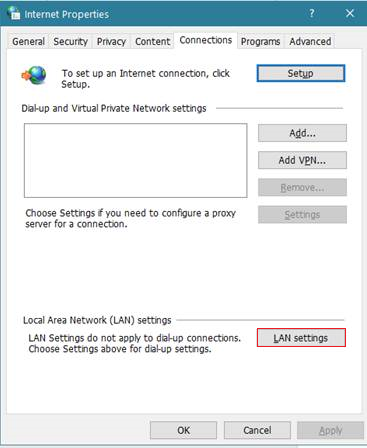
পদক্ষেপ 6. শেষত, নিশ্চিত কৰক যে প্ৰক্সি চাৰ্ভাৰ ব্যৱহাৰ কৰক বিকল্পটো নিৰ্বাচন নকৰা হৈছে, তাৰ পিছত সংৰক্ষণ কৰিবলৈ ঠিক আছে টিপকআপোনাৰ কমপিউটাৰত প্ৰক্সি চাৰ্ভাৰ নিষ্ক্ৰিয় কৰাৰ পিছত, ইয়াক পুনৰাৰম্ভ কৰক আৰু আপোনাৰ ৱেব ব্ৰাউজাৰলৈ উভতি যাওক আৰু আপুনি ইণ্টাৰনেটৰ সৈতে সংযোগ কৰিব পাৰে নেকি চাবলৈ এটা ৱেবছাইট অভিগম কৰিবলৈ চেষ্টা কৰক।
পদ্ধতি ৩: আপোনাৰ ব্ৰাউজাৰৰ কেশ্ব পৰিষ্কাৰ কৰক
ব্ৰাউজাৰৰ কেচে আপুনি ধাৰাবাহিকভাৱে দ্ৰুতভাৱে প্ৰৱেশ কৰা ৱেবছাইটসমূহ লোড আপ কৰাত সহায় কৰে। কিন্তু, এই কেচে দীৰ্ঘকালীনভাৱে ইয়াৰ আকাৰ বৃদ্ধি কৰিব পাৰে, আপোনাৰ ব্ৰাউজাৰক দ্ৰুত কৰাৰ পৰিৱৰ্তে লেহেমীয়া কৰিব পাৰে।
এইটো সমাধান কৰিবলৈ, আপুনি আপোনাৰ ব্ৰাউজাৰ কেশ্ব মাহত অন্ততঃ এবাৰ পৰিষ্কাৰ কৰিব লাগে। আপোনাৰ ব্ৰাউজিং কেশ্ব কেনেকৈ পৰিষ্কাৰ কৰিব লাগে তাৰ তলৰ পদক্ষেপসমূহ পৰীক্ষা কৰক।
পদক্ষেপ 1. আপোনাৰ ডেস্কটপত, আপুনি ব্যৱহাৰ কৰা ব্ৰাউজাৰ বিচাৰি উলিয়াওক আৰু ইয়াক খোলক।
পদক্ষেপ ২. এতিয়া, আপোনাৰ পৰ্দাৰ ওপৰৰ সোঁফালৰ চুকত তিনিটা উলম্ব বিন্দু থকা বুটামটোত ক্লিক কৰক।
পদক্ষেপ 3. তাৰ পিছত, ছেটিংছত ক্লিক কৰক।
পদক্ষেপ 4. গোপনীয়তা আৰু সুৰক্ষা টেবলৈ তললৈ স্ক্ৰল কৰক আৰু ব্ৰাউজিং ডাটা পৰিষ্কাৰ কৰকত ক্লিক কৰক।
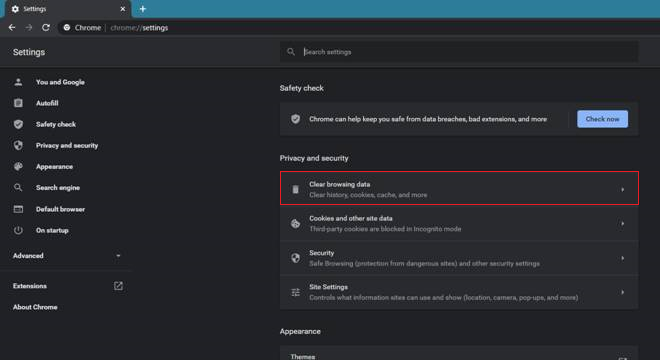
পদক্ষেপ 5. শেষত, সলনি কৰক আপোনাৰ ব্ৰাউজাৰৰ কেশ্ব পৰিষ্কাৰ কৰাৰ পিছত, আপোনাৰ কমপিউটাৰ পুনৰাৰম্ভ কৰক আৰু কেইমিনিটমানৰ বাবে ইণ্টাৰনেট ব্ৰাউজ কৰিবলৈ চেষ্টা কৰক যাতে চাব পাৰে যে ERR_CONNECTION_RESET ত্ৰুটি বাৰ্তা এতিয়াও অন হ'ব নেকি আপোনাৰ কমপিউটাৰত Winsock কেটেলগে আপোনাৰ কমপিউটাৰত ইনষ্টল কৰা সকলো প্ৰগ্ৰামৰ পৰা সকলো ইনবাউণ্ড আৰু আউটবাউণ্ড অনুৰোধ নিয়ন্ত্ৰণ কৰে, যেনে আপোনাৰ ব্ৰাউজাৰ। এতিয়া, হৈছেসম্ভৱতঃ আপোনাৰ কমপিউটাৰৰ Winsock কেটেলগ নষ্ট হৈছে, যি আপোনাৰ ব্ৰাউজাৰত ERR_CONNECTION_RESET বাৰ্তাৰ কাৰণ হয়।
এইটো সমাধান কৰিবলে, আপুনি তলৰ পদক্ষেপসমূহ অনুসৰণ কৰি Winsock কেটেলগ পুনৰায় সংহতি কৰাৰ চেষ্টা কৰিব পাৰে।
পদক্ষেপ 1. আপোনাৰ কম্পিউটাৰত Windows Key + S টিপক আৰু কমাণ্ড প্ৰমপ্ট সন্ধান কৰক।
পদক্ষেপ 2. তাৰ পিছত, প্ৰশাসনিকৰ সৈতে আৰম্ভ কৰিবলৈ প্ৰশাসক হিচাপে চলাওক ক্লিক কৰক netsh winsock reset catalog টাইপ কৰক আৰু প্ৰক্ৰিয়া আৰম্ভ কৰিবলে Enter টিপক।
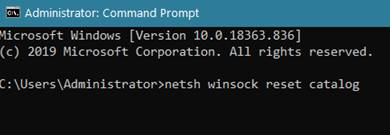
প্ৰক্ৰিয়া সম্পূৰ্ণ হোৱালৈ অপেক্ষা কৰক, তাৰ পিছত আপোনাৰ কমপিউটাৰ পুনৰাৰম্ভ কৰক । আপোনাৰ কমপিউটাৰ পুনৰাৰম্ভ কৰাৰ পিছত, আপোনাৰ ৱেব ব্ৰাউজাৰলৈ উভতি যাওক আৰু ভুল বাৰ্তাটো এতিয়াও ঘটিব নেকি চাবলৈ আকৌ এবাৰ কেইটামান ৱেবছাইট অভিগম কৰিবলৈ চেষ্টা কৰক।
পদ্ধতি ৫: Windows ত MTU সংস্থাপন কৰক
শেষ পদ্ধতিৰ বাবে, আপুনি উইণ্ড'জত আপোনাৰ সৰ্বোচ্চ ট্ৰেন্সমিছন ইউনিটৰ ছেটিংছ পৰীক্ষা কৰিবলৈ চেষ্টা কৰিব পাৰে। সম্ভৱ যে আপোনাৰ কমপিউটাৰত সৰ্বোচ্চ সংক্ৰমণ একক সংৰূপ সঠিকভাৱে সংহতি কৰা হোৱা নাই, যিয়ে এটা অস্থিৰ আৰু লেহেমীয়া ইণ্টাৰনেট সংযোগৰ সৃষ্টি কৰে।
Windows ত আপোনাৰ MTU পৰীক্ষা কৰিবলে, প্ৰক্ৰিয়াৰ মাজেৰে আপোনাক পথ প্ৰদৰ্শন কৰিবলে তলৰ পদক্ষেপসমূহ অনুসৰণ কৰক।
পদক্ষেপ 1. আপোনাৰ কমপিউটাৰত Windows কি + R টিপক ৰান কমাণ্ড বাকচ খোলিবলৈ।
পদক্ষেপ 2. তাৰ পিছত, ncpa লিখক .cpl আৰু Enter টিপক নে'টৱৰ্ক সংযোগ টেব খোলিবলৈ।

পদক্ষেপ 3. এতিয়া, আপোনাৰ বৰ্ত্তমানৰ নে'টৱৰ্কৰ নামটো মন কৰক যিদৰে আপুনি ইয়াৰ বাবে প্ৰয়োজন Windows কি + R আকৌ টিপক, CMD লিখক, আৰু Enter টিপক।
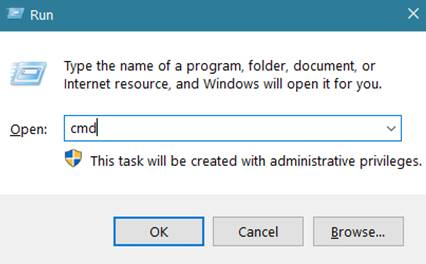
পদক্ষেপ 5. ধৰণ:
netsh আন্তঃপৃষ্ঠ ipv4 set subinterface “ আপোনাৰ নে'টৱৰ্কৰ নাম ” mtu=1472 store=স্থায়ী
পদক্ষেপ 6. শেষত, আদেশ এক্সিকিউট কৰিবলৈ Enter টিপক।
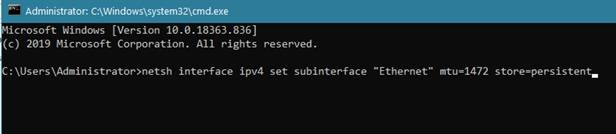
তাৰ পিছত, প্ৰমপ্টৰ পৰা ওলাই যাওক আৰু আপোনাৰ কমপিউটাৰ পুনৰাৰম্ভ কৰক। এতিয়া, আপোনাৰ ৱেব ব্ৰাউজাৰ আকৌ খোলক আৰু কেইটামান ৱেবছাইট অভিগম কৰিবলৈ চেষ্টা কৰক চাবলৈ যে ERR_CONNECTION_RESET ত্ৰুটি বাৰ্তা এতিয়াও আপোনাৰ কমপিউটাৰত হ'ব নেকি।
পদ্ধতি ৬: প্ৰক্সি ছেটিংছ পৰিচালনা কৰক
এই পদ্ধতিত আমি প্ৰক্সি ছেটিংছ পৰিচালনা কৰা আৰু আপোনাৰ উইণ্ড'জ ইণ্টাৰনেট ছেটিংছত ছেটিংছৰ স্বয়ংক্ৰিয় ধৰা পেলোৱা সামৰ্থবান কৰাত গুৰুত্ব দিম। ছেটিংছ ভুলকৈ বিন্যাস কৰিলে আপোনাৰ Chrome ব্ৰাউজাৰত ERR_CONNECTION_RESET ত্ৰুটি হ'ব পাৰে।
পদক্ষেপ 1. চলাওক আদেশ বাকচ খোলিবলৈ আপোনাৰ কমপিউটাৰত Windows কি + R টিপক।
পদক্ষেপ 2. inetcpl লিখক .cpl আৰু ইন্টাৰনেট বৈশিষ্ট্যসমূহ উইণ্ড' খোলিবলৈ Enter টিপক।
পদক্ষেপ 3. “সংযোগসমূহ” টেবলৈ নেভিগেট কৰক আৰু স্থানীয় এলেকা নেটৱৰ্ক (LAN) সংহতিসমূহ উইণ্ড' খোলিবলৈ “LAN সংহতিসমূহ” বুটামত ক্লিক কৰক।
পদক্ষেপ 4. ছেটিংছ উইণ্ড'ত, “ছেটিংছ স্বয়ংক্ৰিয়ভাৱে ধৰা পেলাওক” ৰ কাষৰ বাকচটো চেক কৰক আৰু নিশ্চিত কৰক যে “আপোনাৰ LAN ৰ বাবে এটা প্ৰক্সি চাৰ্ভাৰ ব্যৱহাৰ কৰক” আনচেক কৰা হৈছে। যদি আপোনাৰ নে'টৱৰ্ক প্ৰশাসকে প্ৰদান কৰা নিৰ্দিষ্ট প্ৰক্সি চাৰ্ভাৰৰ বিৱৰণ আছে, সেই অনুসৰি সিহতক সুমুৱাওক।
স্তৰ 5. “ঠিক আছে” ক্লিক কৰকআপোনাৰ পৰিবৰ্তনসমূহ সংৰক্ষণ কৰক আৰু সংহতিসমূহ উইন্ডো বন্ধ কৰক।
স্তৰ 6. আপোনাৰ Chrome ব্ৰাউজাৰ পুনৰাৰম্ভ কৰক আৰু ERR_CONNECTION_RESET ত্ৰুটি সমাধান কৰা হৈছে নে নাই পৰীক্ষা কৰক।
আপোনাৰ প্ৰক্সি সংহতিসমূহ পৰিচালনা কৰি আৰু আপোনাৰ ব্যৱস্থাপ্ৰণালী সংহতি কৰা হৈছে নে নাই পৰীক্ষা কৰক ছেটিংছ স্বয়ংক্ৰিয়ভাৱে ধৰা পেলাবলৈ, আপুনি সম্ভাৱ্যভাৱে Google Chrome ত সংযোগ ভুলসমূহ সমাধান কৰিব পাৰে।
পদ্ধতি 7: DNS চাৰ্ভাৰ ঠিকনা আৰু নেটৱৰ্ক এডাপ্টাৰ ছেটিংছ কনফিগাৰ কৰক
এই পদ্ধতিত, আমি DNS ছেটিংছ কনফিগাৰ কৰাত মনোনিৱেশ কৰিম আৰু Google Chrome ত ERR_CONNECTION_RESET ত্ৰুটি সমাধান কৰিবলে নে'টৱৰ্ক এডাপ্টাৰ সংহতিসমূহ সামঞ্জস্য কৰা। ভুল সংহতিসমূহ বা বিন্যাসসমূহে সংযোগ সমস্যাৰ সৃষ্টি কৰিব পাৰে।
আপোনাৰ DNS আৰু নে'টৱৰ্ক এডাপ্টাৰ সংহতিসমূহ বিন্যাস কৰিবলে এই পদক্ষেপসমূহ অনুসৰণ কৰক:
পদক্ষেপ 1. চলাওক আদেশ বাকচ খোলিবলৈ আপোনাৰ কমপিউটাৰত Windows চাবি + R টিপক .
পদক্ষেপ 2. ncpa.cpl লিখক আৰু নে'টৱৰ্ক সংযোগসমূহ উইন্ডো খোলিবলৈ Enter টিপক।
পদক্ষেপ 3. আপোনাৰ সক্ৰিয় ইণ্টাৰনেট সংযোগ (ইথাৰনেট বা ৱাই-ফাই) বিচাৰি উলিয়াওক আৰু ৰাইট-ক্লিক কৰক বৈশিষ্ট্যসমূহ উইণ্ড'ত, তালিকাত “ইণ্টাৰনেট প্ৰটোকল সংস্কৰণ 4 (TCP/IPv4)” বিচাৰি উলিয়াওক আৰু ইণ্টাৰনেট খোলিবলৈ ইয়াত দুবাৰ-ক্লিক কৰক প্ৰটোকল বৈশিষ্ট্যসমূহ উইন্ডো।
স্তৰ 5. “নিৰ্বাচিত DNS চাৰ্ভাৰ ঠিকনাসমূহ ব্যৱহাৰ কৰক” নিৰ্ব্বাচন কৰক আৰু আপোনাৰ ইন্টাৰনেট প্ৰদানকাৰী বা এটা বিশ্বাসযোগ্য তৃতীয়-পক্ষ DNS সেৱা দ্বাৰা প্ৰদান কৰা পছন্দৰ DNS চাৰ্ভাৰ আৰু বিকল্প ঠিকনাসমূহ সুমুৱাওক>পদক্ষেপ 6. “OK” ক্লিক কৰক toআপোনাৰ পৰিবৰ্তনসমূহ সংৰক্ষণ কৰক আৰু ইন্টাৰনেট প্ৰটোকল বৈশিষ্ট্যসমূহ উইণ্ড' বন্ধ কৰক।
স্তৰ 7. আপোনাৰ কমপিউটাৰ পুনৰাৰম্ভ কৰক আৰু Google Chrome খোলক ERR_CONNECTION_RESET ত্ৰুটি সমাধান কৰা হৈছে নে নাই পৰীক্ষা কৰিবলে।
আপোনাৰ DNS ঠিকনাসমূহ সঠিকভাৱে বিন্যাস কৰি আৰু... নেটৱৰ্ক এডাপ্টাৰ ছেটিংছ, আপুনি সম্ভাৱ্যভাৱে নে'টৱৰ্ক সংযোগৰ সমস্যাসমূহ সমাধান কৰিব পাৰে যিয়ে Google Chrome ত ERR_CONNECTION_RESET ত্ৰুটিৰ কাৰণ হয়।
পদ্ধতি 8: Chrome ব্ৰাউজাৰ কেশ্ব আৰু চাইট ডাটা পৰিষ্কাৰ কৰক
এই পদ্ধতিত, আমি গুৰুত্ব দিম আপোনাৰ Chrome ব্ৰাউজাৰত ব্ৰাউজাৰ ডাটা ক্লিয়াৰ কৰা।
Chrome ত আপোনাৰ কেচ ক্লিয়াৰ কৰিবলৈ এই পদক্ষেপসমূহ অনুসৰণ কৰক:
পদক্ষেপ 1. আপোনাৰ Google Chrome ব্ৰাউজাৰ খোলক আৰু... ওপৰৰ সোঁফালৰ চুকত।
পদক্ষেপ 2. “অধিক সঁজুলিসমূহ” লৈ নেভিগেট কৰক আৰু উইণ্ড' খোলিবলৈ ড্ৰপ-ডাউন মেনুৰ পৰা “ব্ৰাউজিং ডাটা পৰিষ্কাৰ কৰক” নিৰ্ব্বাচন কৰক।
পদক্ষেপ 3. উইণ্ড'ত , “উন্নত” টেব নিৰ্ব্বাচন কৰক।
পদক্ষেপ 4. তথ্য পৰিষ্কাৰ কৰাৰ বাবে আকাংক্ষিত সময়ৰ পৰিসীমা বাছক, যেনে সকলো কেশ্ব কৰা তথ্য আঁতৰাবলৈ “সকলো সময়”।
পদক্ষেপ 5. বাকচসমূহ চেক কৰক “কেশ্ব কৰা ছবি আৰু ফাইলসমূহ,” “কুকীজ আৰু অন্য চাইট ডাটা,” আৰু আপুনি পৰিষ্কাৰ কৰিব বিচৰা অন্য যিকোনো ডাটা ধৰণৰ কাষত।
পদক্ষেপ 6. “ডাটা পৰিষ্কাৰ কৰক” ক্লিক কৰক এবাৰ প্ৰক্ৰিয়া সম্পূৰ্ণ হ'লে, ERR_CONNECTION_RESET ত্ৰুটি সমাধান হৈছে নে নাই পৰীক্ষা কৰিবলৈ Google Chrome বন্ধ আৰু পুনৰ খোলক।
Chrome ত আপোনাৰ ব্ৰাউজাৰৰ কেচ পৰিষ্কাৰ কৰি, আপুনি সম্ভাৱনাময়ভাৱে ERR_CONNECTION_RESET ত্ৰুটি সমাধান কৰিব পাৰে আৰু আপোনাৰ ব্ৰাউজিং উন্নত কৰিব পাৰে

